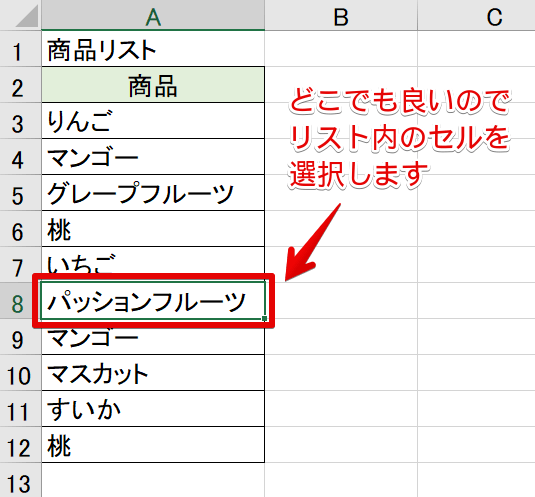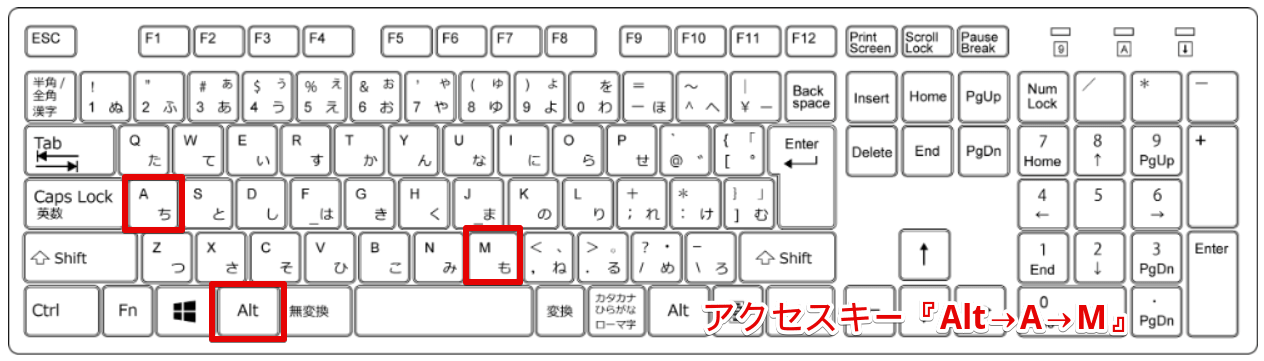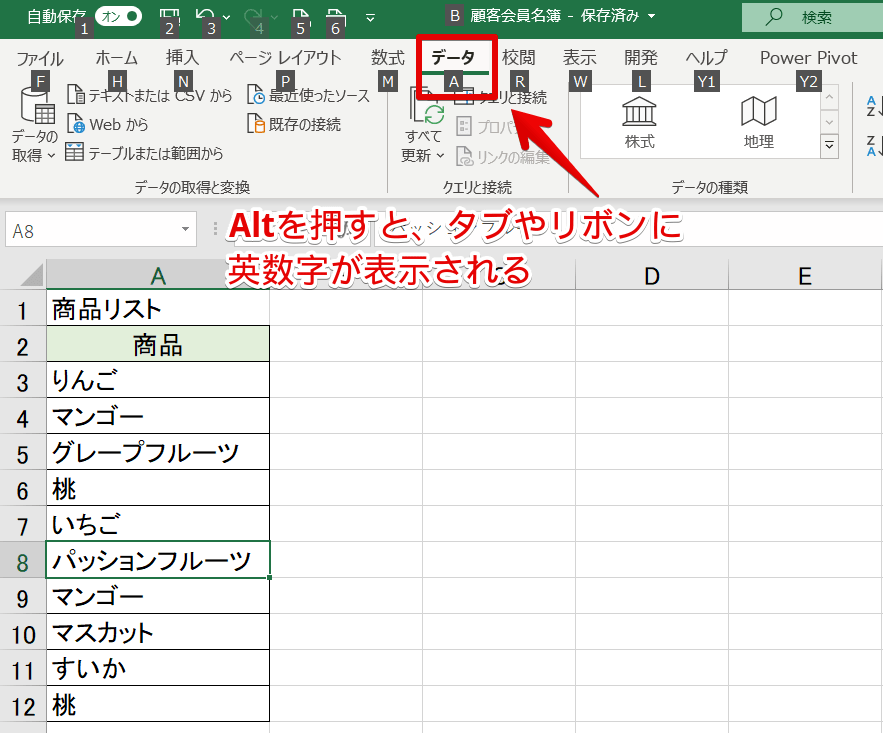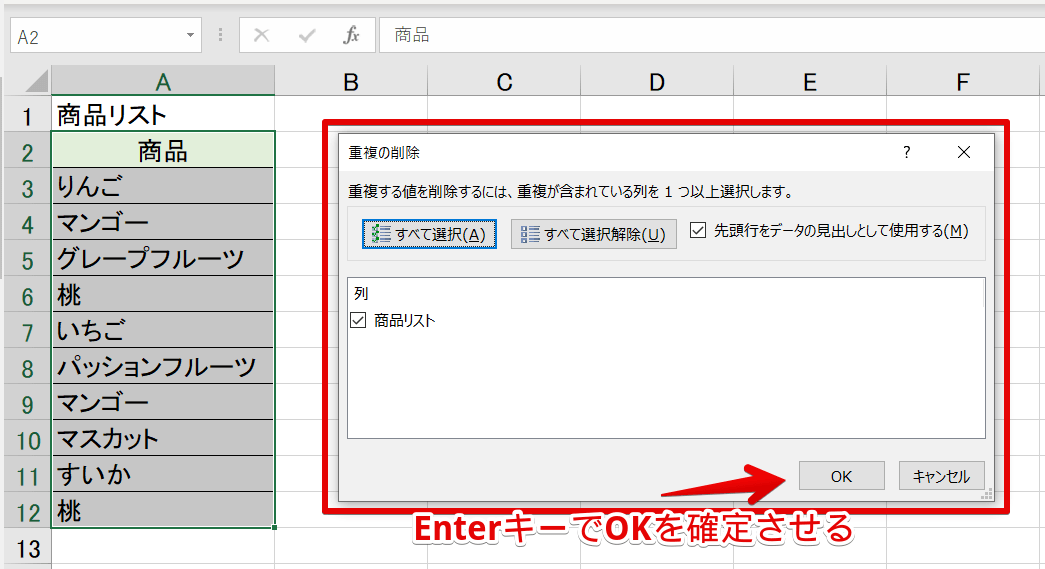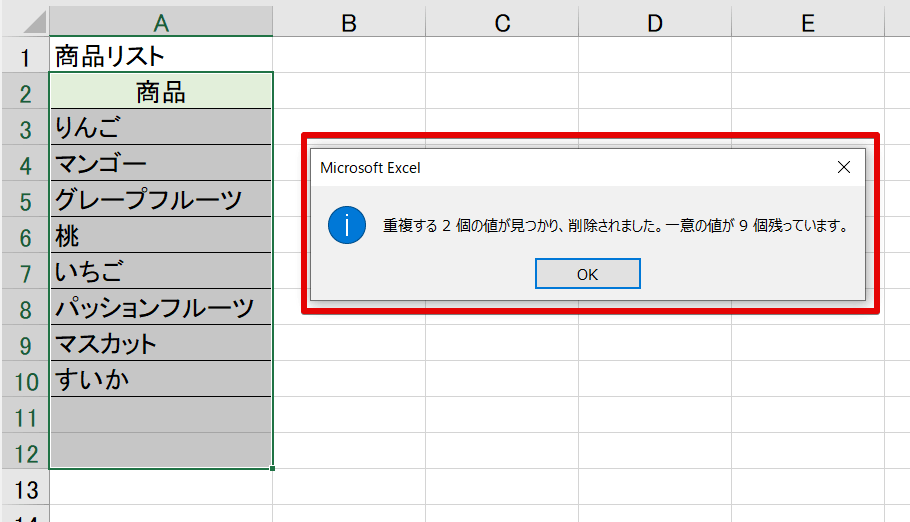エクセルの重複データを削除するアクセスキー【Alt→A→M】を紹介します。
アクセスキーで素早く不要な重複データを削除することができるので、とても時短になります。
ぜひ活用してみてください。
◇記事内のアクセスキー◇
| Alt→A→M | オルト → エー → エム |
|---|
※本記事は『OS:Windows10』画像は『Excelのバージョン:Microsoft365』を使用しています。
重複データを削除するアクセスキーの手順
アクセスキーとは、Altキーを押すと表示される画面の英数字を順番に押して操作していきます。
ショートカットキーのように『押しながら』では、ありません。
『順番に押していく操作』になります。
↑重複データが入力された『フルーツ商品リスト』があります。
どこでもかまわないのでリスト内のセルを選択してください。
↑アクセスキー【Alt→A→M】を順番に押します。
【Alt】はスペースキーを挟んで左右にあるので使いやすい方の【Alt】を1回押しましょう。
今回は左側の【Alt】で解説します。
↑【Alt】を押すと英数字が表示されます。
次に【A】を押し、【M】を押して下さい。
↑重複の削除ダイアログボックスが表示されました。
Enterキーを押して確定しましょう。
↑重複データを削除することができました。
簡単に重複データを削除できたね!

Dr.オフィス